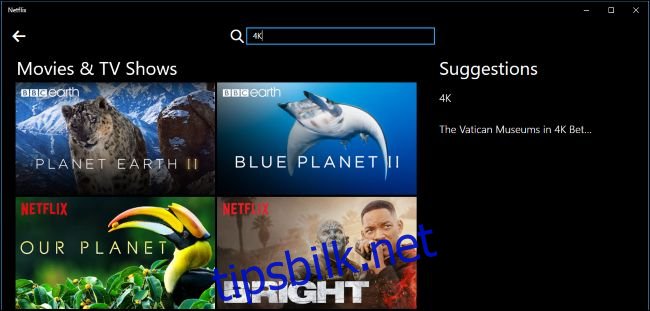Netflix tilbyr et bredt spekter av filmer og TV-serier i 4K-oppløsning. For å nyte dette på din PC, kreves det spesifikk maskinvare, en stabil internettforbindelse, riktig programvare, og et aktivt Netflix-abonnement. Det er mer komplekst enn å bare strømme Netflix i standard 1080p HD.
Maskinvarekrav for 4K-streaming
For å strømme Netflix i «Ultra HD» på en TV, trenger du i utgangspunktet kun en 4K-TV og en strømmeenhet som støtter 4K. Prosessen er mer krevende når det kommer til PC.
Du trenger en PC med en 4K-skjerm, det vil si en skjerm med 3840 x 2160 piksler. Du kan sjekke skjermens oppløsning i Windows ved å gå til Innstillinger -> System -> Skjerm, og se under «Oppløsning».
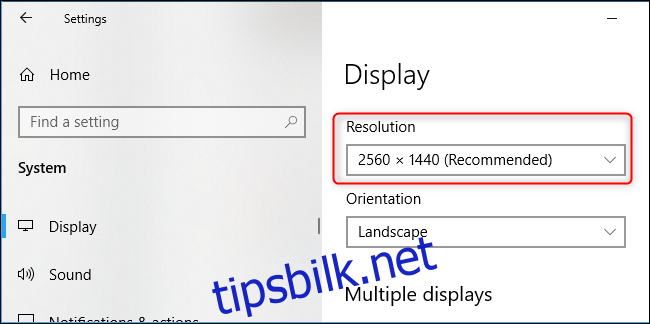
Skjermen må også ha en oppdateringsfrekvens på 60 Hz og støtte HDCP 2.2. Du finner denne informasjonen i brukermanualen til skjermen eller på produsentens nettside. Netflix krever HDCP 2.2-støtte for å tilby 4K-streaming på PC.
Netflix angir også at PC-en din må ha en Intel 7. generasjons (Kaby Lake) prosessor eller nyere for å strømme 4K. Det er likevel rapportert at enkelte eldre prosessorer og flere AMD-prosessorer også fungerer. Den nødvendige prosessorkraften avhenger av evnen til å dekode 4K-innhold.
For å finne ut hvilken prosessor din PC har, gå til Innstillinger -> System -> Om, og se «Prossesor»-informasjonen under «Enhetsinnstillinger». Tallet etter bindestreken indikerer generasjonen. For eksempel, «i7-4790» betyr en 4. generasjons Core i7-prosessor.
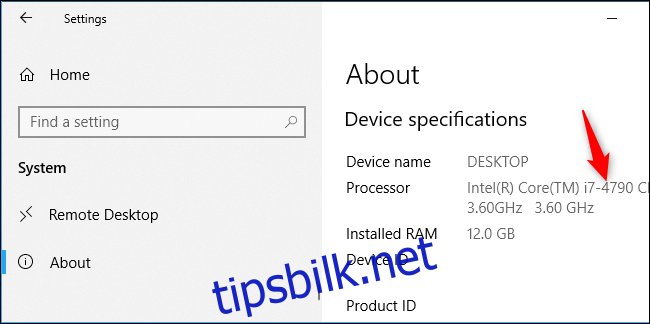
Nødvendig nedlastingshastighet for 4K
For 4K-streaming krever Netflix en internettforbindelse med en nedlastingshastighet på minimum 25 Mbps (Megabits per sekund). Høyere hastighet er å foretrekke.
Du kan teste din internetthastighet ved å gå til SpeedTest.net eller ved å bruke Netflix sitt eget hastighetsverktøy Fast.com.
Dersom din internetthastighet ikke oppfyller dette kravet, vil du ikke kunne strømme i 4K på noen enhet. Netflix opplyser likevel at en hastighet på 5 Mbps er nok for standard 1080p HD-streaming.
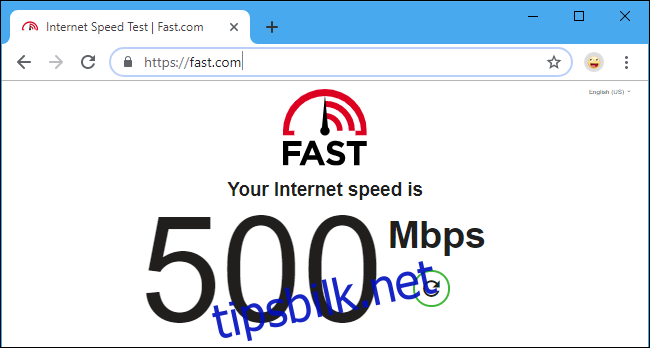
Programvarekrav for 4K
Selv om du har maskinvaren og internettforbindelsen i orden, kreves også spesifikk programvare. Du kan ikke strømme 4K via Netflix’ nettside i nettlesere som Google Chrome eller Mozilla Firefox.
For å strømme Netflix i 4K på en PC, må du bruke Windows 10, og det fungerer ikke på Windows 7. Du kan enten bruke Netflix» nettside i Microsoft Edge nettleseren, eller bruke Netflix-appen fra Microsoft Store.
Oppdatering: Det kan også være nødvendig å installere HEVC Video Extensions-pakken fra Windows Store. Denne var tidligere inkludert som standard i Windows 10, men dette gjelder ikke lenger. NVIDIA indikerer at denne er nødvendig dersom du bruker Windows 10 installert med Fall Creators Update eller nyere. Hvis du installerte en tidligere versjon av Windows 10 og oppdaterte, er det sannsynlig at du fortsatt har HEVC Video Extensions installert.
Netflix tillater ikke 4K-streaming på Mac. Den eneste måten å se Netflix i 4K på en Mac er å kjøre Windows 10 i en virtuell maskin eller via Boot Camp.

Nødvendig Netflix-abonnement
For å kunne strømme i 4K, må du også ha det rette abonnementet. Kun det dyreste «Premium»-abonnementet hos Netflix gir tilgang til 4K-innhold.
Du kan sjekke ditt nåværende abonnement ved å gå til din kontoside på Netflix, og deretter klikke på “Endre plan«.
4K Ultra HD-abonnementet koster 15.99 dollar per måned, som er 3 dollar dyrere enn standard HD-abonnementet. Fordelen er at du får mulighet til å strømme på fire enheter samtidig, mot to for standardabonnementet. Det kan være en mulighet å oppgradere og dele abonnement med andre.
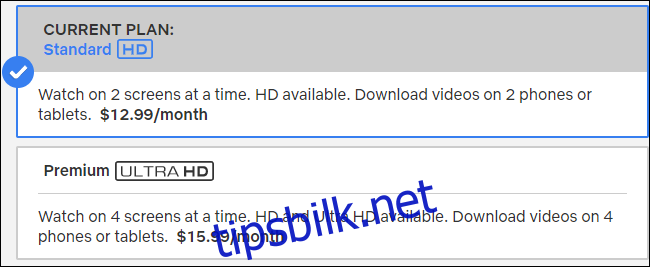
Selv om du betaler for 4K, må du forsikre deg om at Netflix er innstilt på 4K-avspilling. Gå til kontosiden på Netflix og klikk på » Avspillingsinnstillinger«. Sørg for at den er satt til enten «Auto» eller «Høy».
Hvis innstillingen er «Lav» eller «Middels» vil Netflix bruke mindre båndbredde, men ikke strømme i 4K.
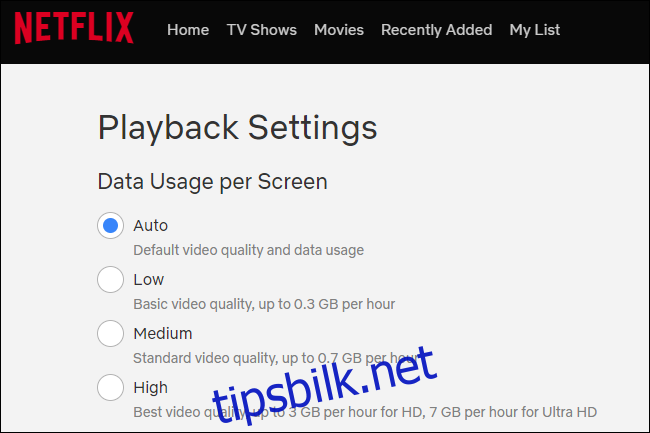
Hvordan finne 4K-innhold på Netflix
Husk at ikke alt innhold på Netflix er tilgjengelig i 4K. Bare en del av Netflix-biblioteket er tilgjengelig i denne oppløsningen. Du kan søke etter «4K» eller «UltraHD» for å finne 4K-innhold.